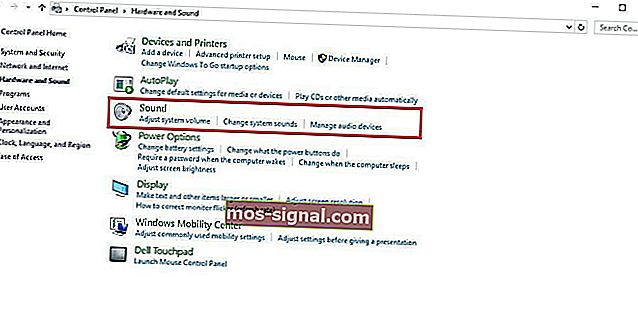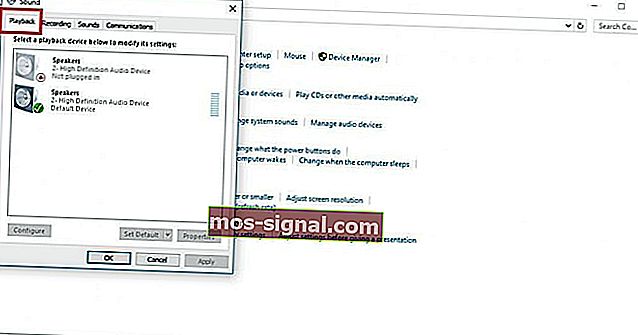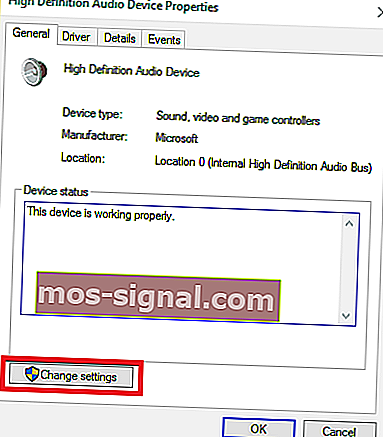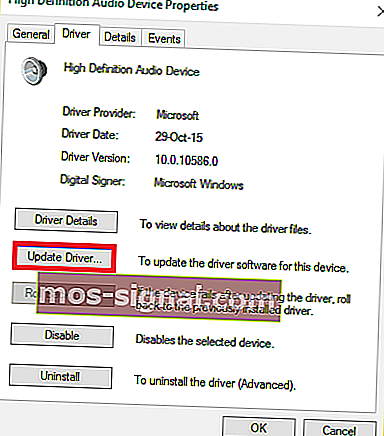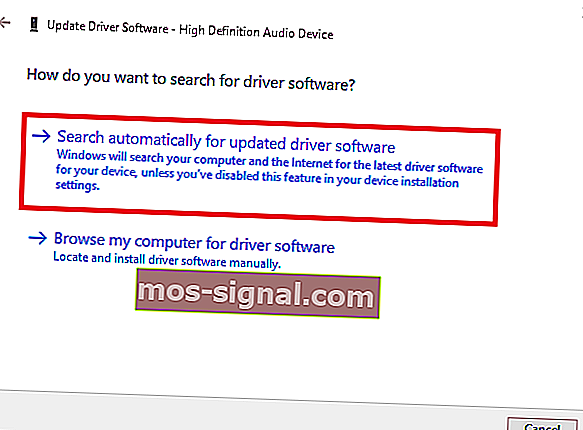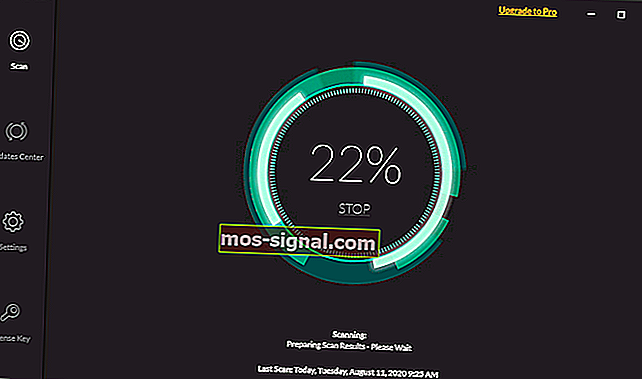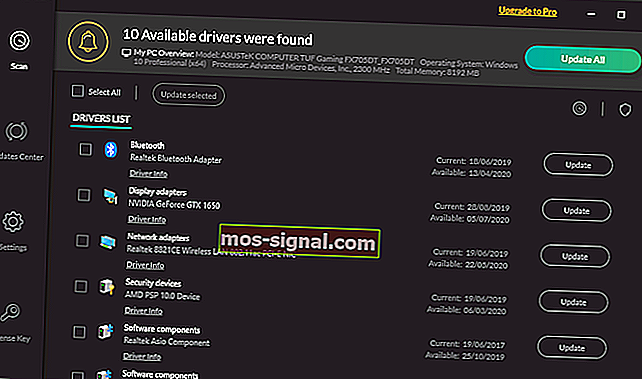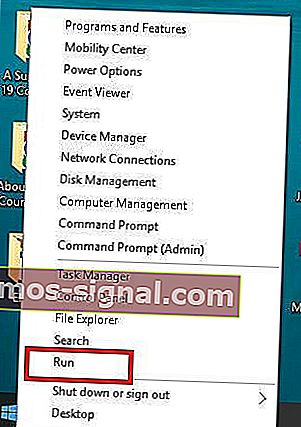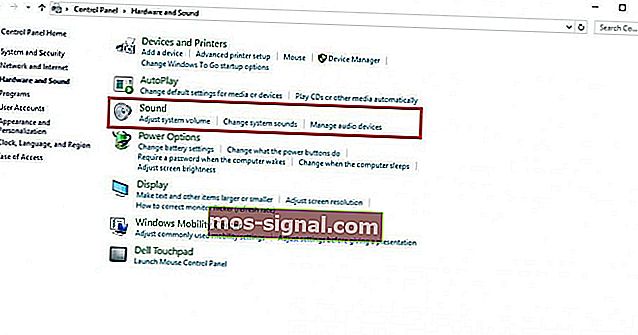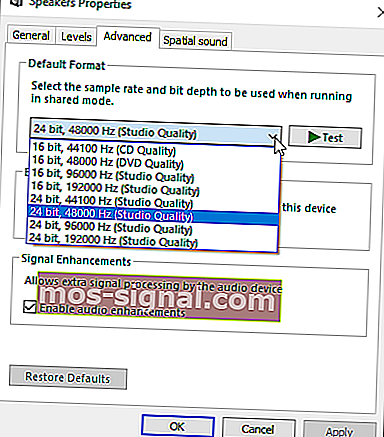Fon kepala tidak berfungsi / dikesan pada Windows 10 [Perbaiki Mudah]
- Adakah anda pernah menyambungkan fon kepala anda, maka anda mendapat mesej Windows 10 tidak akan mengenali fon kepala ?
- Lumpuhkan pengesanan bicu panel depan. Ini adalah salah satu kaedah paling mudah untuk menyelesaikan Windows 10 tidak akan mengenali masalah fon kepala.
- Sekiranya anda mempunyai masalah audio lain, periksa bahagian Perbaiki Masalah Audio kami untuk menyelesaikannya.
- Adakah anda mempunyai masalah dengan komputer riba atau PC anda? Datang ke Hab Penyelesaian Masalah Komputer riba & PC kami.

Adakah anda pernah menyambungkan fon kepala anda untuk menyesuaikan dengan jam kegemaran anda, atau menonton filem secara peribadi, maka anda mendapat mesej Windows 10 tidak akan mengenali fon kepala ?
Ia boleh mengecewakan dan menjengkelkan. Walau bagaimanapun, terdapat pelbagai penyelesaian untuk menyelesaikan masalah ini dan membuat anda kembali ke landasan yang betul.
Bagaimana saya membetulkan fon kepala jika tidak dikenali di Windows 10?
1. Kemas kini pemacu audio / suara
Anda boleh mengemas kini pemacu audio / suara anda dengan dua cara:
- Menggunakan alat utiliti
- Biarkan Windows mengemas kini pemacu anda secara automatik
1.1. Cara mengemas kini pemacu audio / suara menggunakan alat utiliti
Kadang kala masalah ini disebabkan oleh pemacu audio atau suara yang ketinggalan zaman atau tidak serasi.
Dalam kes ini, anda perlu mengemas kini pemacu dengan menggunakan muat turun pemacu yang asli, kemudian mengemas kini alat utiliti yang dapat mengimbas pemacu anda dan memilih yang salah dalam masa yang singkat.
Setelah ini selesai, alat utiliti akan memuat turun dan memasang versi terbaik untuk komputer anda secara automatik.
Sebaik sahaja anda memuat turun alat utiliti, ambil langkah berikut untuk mengemas kini pemacu audio / suara anda, dan menyelesaikan Windows 10 tidak akan mengenali masalah fon kepala:
- Imbas komputer anda dengan memulakan alat utiliti, kemudian klik imbasan untuk melakukan imbasan penuh
- Alat utiliti akan mendedahkan senarai semua pemacu anda yang usang, tidak serasi, rosak, rosak, atau hilang termasuk pemacu audio / suara
- Kemas kini pemacu audio / suara anda dengan mengklik pembaikan untuk menyelesaikan masalahnya. Alat utiliti anda, pada ketika ini, secara automatik akan memuat turun dan memasang padanan terbaik untuk pemacu audio / suara anda. Pada ketika ini, anda juga boleh mengemas kini semua pemacu bermasalah yang lain.
- Ingatlah untuk membuat sandaran pemacu anda sebelum memasang kemas kini baru untuk mengelakkan berlakunya kemalangan
- Akhirnya, but semula komputer anda untuk memberi kesan kemas kini pemacu audio / suara
1.2. Cara mengemas kini pemacu audio / suara anda dengan membiarkan Windows mengemas kini pemacu anda secara automatik.
Ikuti langkah berikut untuk melakukan ini:
- Klik kanan butang Mula
- Klik pada Panel Kawalan
- Pergi ke Perkakasan dan Bunyi
- Klik pada Bunyi
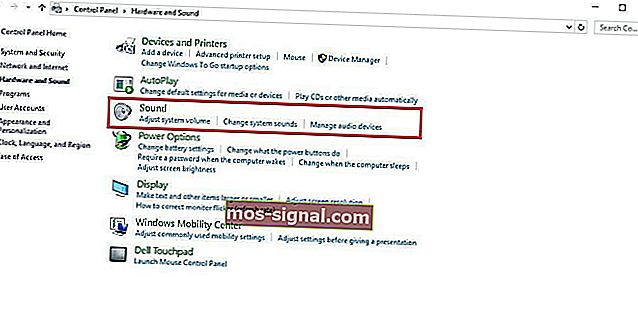
- Pergi ke tab Main balik
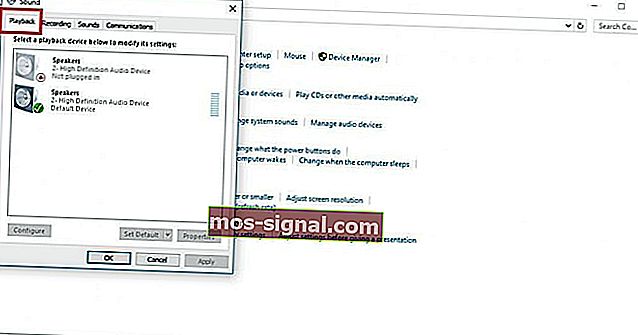
- Pilih fon kepala anda dan klik pada hartanah
- Pergi ke Maklumat Pengawal kemudian klik pada butang Properties
- Klik Ubah Tetapan (ini mungkin memerlukan kebenaran pentadbir)
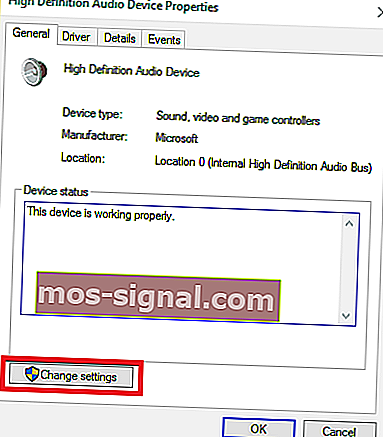
- Pergi ke tab Pemandu
- Pilih Kemas kini Pemacu
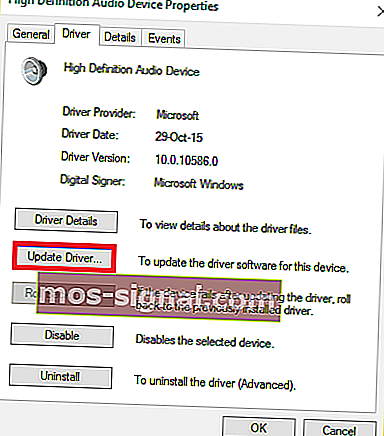
- Biarkan kemas kini memuat turun secara automatik
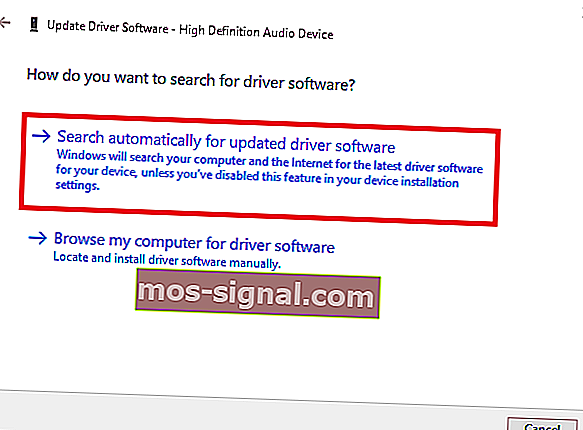
- Setelah selesai, pasangkan fon kepala anda untuk memeriksa sama ada ia berfungsi.
Panduan ini akan membantu anda menjadi pakar dalam mengemas kini pemacu usang di Windows 10!
Kemas kini pemacu secara automatik
Memuat turun pemacu secara manual adalah proses yang membawa risiko memasang pemandu yang salah, yang boleh menyebabkan kerosakan yang serius.
Cara yang lebih selamat dan senang untuk mengemas kini pemacu pada komputer Windows adalah dengan menggunakan alat automatik seperti DriverFix .
- Muat turun DriverFix
- Lancarkan program
- Tidak ada proses persediaan terlebih dahulu kerana DriverFix benar-benar mudah alih
- DriverFix akan terus mengimbas PC anda kerana terdapat pemacu yang rosak atau ketinggalan zaman
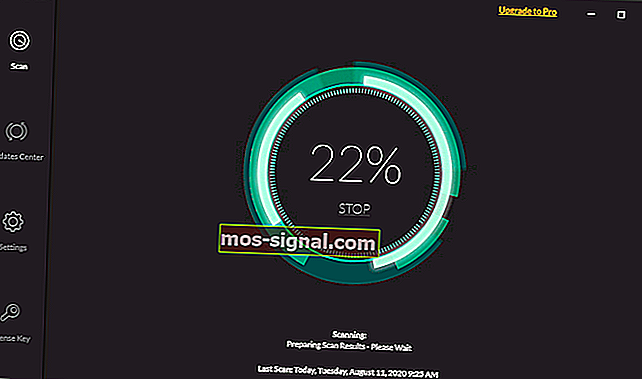
- Pilih pemacu mana yang akan dikemas kini atau diperbaiki
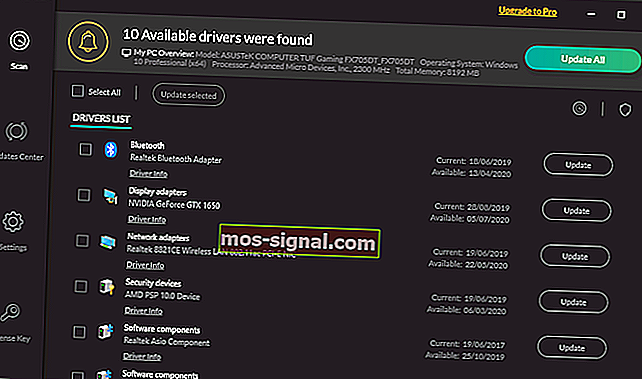
- Tunggu sementara DriverFix berurusan dengan pemandu anda
- Mulakan semula PC anda

DriverFix
Pastikan pemacu audio anda dikemas kini dan jangan bimbang tentang masalah fon kepala atau pembesar suara terima kasih kepada DriverFix! Percubaan percuma Lawati laman web2. Lumpuhkan pengesanan bicu panel depan
Ini adalah salah satu kaedah paling mudah untuk menyelesaikan masalah fon kepala Windows 10 yang tidak dapat dikenali.
Sekiranya anda mempunyai perisian Realtek yang terpasang di komputer atau komputer riba, ikuti langkah-langkah ini untuk mematikan pengesanan bicu fon kepala:
- Klik kanan butang Mula
- Pilih Jalankan
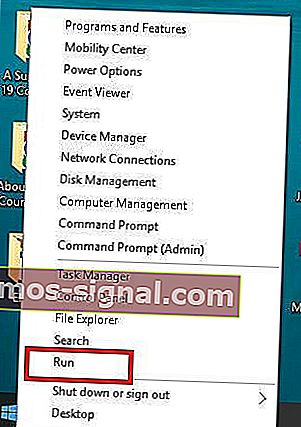
- Ketik Panel Kawalan kemudian tekan enter untuk membukanya

- Pilih Perkakasan dan Bunyi
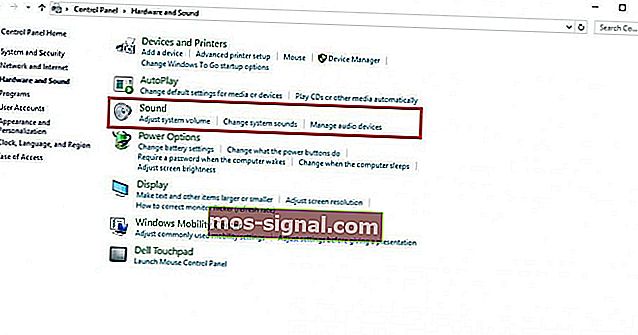
- Cari Pengurus Audio Realtek HD kemudian klik padanya
- Pergi ke tetapan Penyambung
- Klik Lumpuhkan pengesanan bicu panel depan untuk mencentang kotak
Cuba gunakan fon kepala anda sekali lagi untuk melihat sama ada penyelesaian ini sesuai untuk anda.
Sekiranya melumpuhkan pengesanan jack panel depan tidak memperbaiki Windows 10 tidak akan mengenali masalah fon kepala, cubalah penyelesaian seterusnya.
Kami telah menulis mengenai masalah fon kepala sebelum ini. Tandakan halaman ini sekiranya anda memerlukannya kemudian.
3. Ubah format suara lalai
Sebab lain mengapa fon kepala anda mungkin tidak dikenali oleh Windows 10 adalah format suara. Sekiranya ini tidak diset dengan betul, maka anda mungkin mengalami masalah yang sama berulang kali.
Inilah cara untuk mengubah format suara lalai:
- Klik kanan Mula
- Klik Panel Kawalan
- Klik Perkakasan dan Bunyi
- Pilih Bunyi
- Di bawah Main semula , klik dua kali pada Perisian Main semula Lalai

- Tukar ke tab Lanjutan
- Tukar format suara lalai dari menu lungsur turun
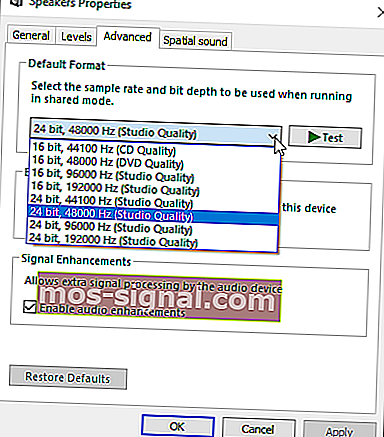
Cuba pasangkan fon kepala anda sekali lagi untuk memeriksa apakah penyelesaian ini memperbaiki Windows 10 tidak akan mengenali masalah fon kepala.
4. Tetapkan fon kepala sebagai alat main balik lalai untuk diperbaiki
Sekiranya mengubah format suara lalai tidak berfungsi untuk anda, cuba tetapkan fon kepala anda sebagai peranti main semula lalai menggunakan langkah-langkah berikut:
- Klik kanan butang Mula
- Klik pada Panel Kawalan
- Pilih Perkakasan dan Bunyi
- Klik Bunyi
- Di bawah Main balik , klik kanan dan pilih Tunjukkan peranti yang Dilumpuhkan
- Dari senarai fon kepala, klik kanan pada nama peranti fon kepala anda
- Pilih Dayakan
- Klik Tetapkan sebagai Lalai

- Klik Guna
Setelah anda mengikuti semua langkah ini, pasangkan fon kepala anda sekali lagi dan periksa sama ada ia berfungsi.
Anda juga boleh mencuba perisian kemas kini pemandu lain dari senarai hebat kami!
Kami berharap penyelesaian ini dapat membantu anda memperbaiki Windows 10 tidak mengenali kesalahan fon kepala.
Sekiranya anda menemui jalan penyelesaian lain untuk menyelesaikan masalah ini, anda boleh menyenaraikan langkah penyelesaian masalah dalam komen di bawah.
Soalan Lazim: Baca lebih lanjut mengenai masalah fon kepala pada komputer anda
- Mengapa fon kepala saya tidak berfungsi semasa saya memasangkannya?
Sekiranya bicu fon kepala tidak berfungsi pada Windows 10, cuba ubah format suara lalai. Baca panduan lengkap kami.
- Mengapa fon kepala saya tidak berfungsi pada komputer riba Windows 10 saya?
Mungkin, komputer anda tidak mengenali fon kepala. Pastikan fon kepala ditetapkan sebagai diaktifkan dan ditetapkan sebagai Peranti Lalai.
- Mengapa alat dengar saya tidak berfungsi?
Periksa tetapan audio dan mulakan semula peranti. Buka tetapan audio pada peranti anda dan periksa tahap kelantangan dan tetapan lain yang mungkin mematikan suara.
Catatan Editor: Catatan ini mula-mula diterbitkan pada bulan September 2017 dan sejak itu dirombak dan diperbaharui pada bulan Jun 2020 untuk kesegaran, ketepatan, dan kefahaman.